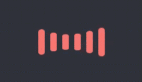思科网络设备功能强大,不过其IOS命令的输出总令我们困惑不已。无论你多么熟悉思科设备,都应当仔细看看一些IOS命令的输出信息和统计数字,明确其含义。
其实,思科设备的命令输出解释程序(Output Interpreter)可以帮助我们解决这种类型的问题。注册用户可以免费访问命令输出解释程序的Web站点,它可以为你解释难以理解的输出结果。
Output Interpreter是一个非常强大的工具。你所需要做的是将一些思科IOS的输出结果粘贴过来(来自show 命令),它工作起来就像是一个语言翻译站点一样。你可以从任何思科IOS交换机、路由器或PIX命令中将结果加载过来,这个工具会以简易的英语告诉你什么是重要的。
这个工具已经出现了很长时间了,不过思科一直不断地改进它,使其可以提供更多命令的显示结果,并使其输出更加适用。它可以根据大多数的show命令解释输出结果。用户甚至可以根据几个不同的show命令来提交输出的解释,这个工具会全部予以解释。思科网站提供了命令解释程序可以为你解释的命令列表。
下面我们就以show命令为例,向您展示命令解释程序的使用。首先,请确信我们将命令的输出结果全部予以提交,而且要保证此命令位于上面的链接中所支持的命令列表中。
其次,决定你提交这个命令进行分析的原因。为此,思科提供了另外一个工具称为问题到命令的映射工具(需要登录使用)。用户首先需要选择碰到的问题,这个工具会建议需要运行的show命令,以便于提交分析。
一旦你知道了使用输出解释程序的原因,就需要登录到思科的Web站点。前面提到过,为了访问这个工具,用户需要注册成为思科用户,只有这样这项服务才能与账户联系起来。
你可以从多个思科IOS的show命令那里将输出结果粘贴到命令解释程序的空白处,也可以加载一个保存着命令输出结果的文件。在本文的例子中,笔者是在一个小型的具有部分功能的871W路由器中使用show running-configuration命令的。下面的图1显示了运行时的屏幕截图:

图1
上图显示将输出结果粘贴到的所提供的文本框内。#p#
下图2显示的是笔者收到的对命令结果进行解释的屏幕截图:

图2
由上图可以看出,在用户提交了输出结果后,这个工具就会将其解释给用户。
虽然笔者的配置是较基本的,不过命令解释程序却提供了大量的信息。下面是此工具所提供的一些信息:
列示错误、警告、状态、帮助信息
对每一个推荐的IP命令,它都提供一个对这个命令进行解释的URL链接
对笔者的配置执行一次安全和网络地址转换(即NAT)的分析。
通过支持用户名和口令登录的安全性和其它的安全设置,这个工具推荐加强设备的安全性。
建议采用访问控制列表(ACL)来防止IP欺骗,控制通信流泛滥,启用日志功能等等。
提供了一些改善笔者基本的NAT配置的建议和措施。#p#
下面我们再举一个例子,笔者在网络的核心路由器上用了show tech-support命令。其输出结果如果打印出来的话将达到75页(A4纸),因此笔者求助于输出命令解释程序。下面的图3展示了其解释的结果:

图3
这个长达58面的输出结果给人留下深刻印象。即使在一个功能齐备的核心路由器上,竟也有高达30处错误,147个警告,还有19个有帮助的提示。
根据笔者的经验,下在的这些命令提交给命令输出解释程序是最为合适的:(也就是说得到的结果非常有益)
以下是引用片段: show running-config (router and PIX) show tech-support show interfaces debug x (router and PIX) show controller show diag show isdn x show memory show version (router and PIX) show process cpu |
在笔者的使用过程中,感到此工具提供的有用信息很多。不过,如果我们能够用其分析、解决一个更为严重的问题,花费点时间也是值得的。总之,这个命令解释程序不仅仅指出了问题,而且它还经常告诉你如何解决之。这正是我们作为网管员真正需要的工具。
【编辑推荐】